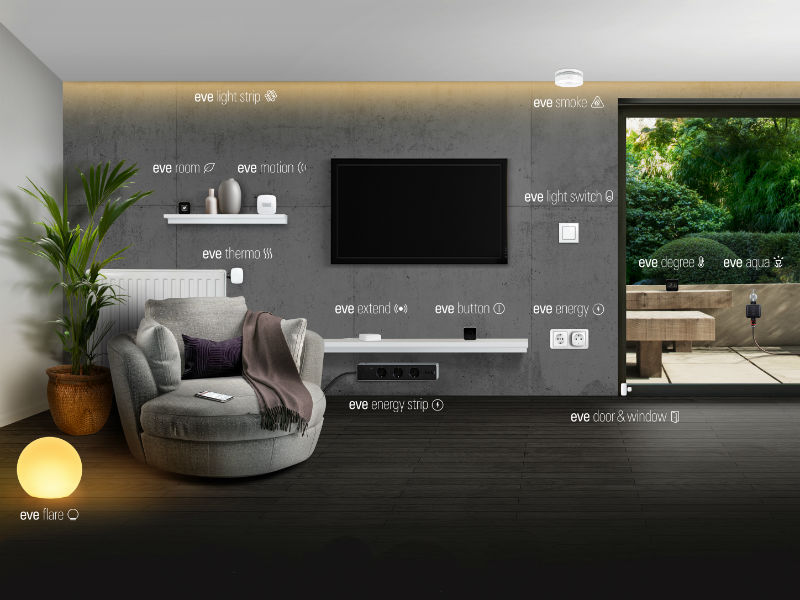I teorin är det en enkel sak att installera Eve. I praktiken har vi ibland stött på mindre problem med att Eve-enheter inte har hittats. Men oroa dig inte, här är lösningarna.
Eve är en av de absoluta HomeKit-specialisterna bland smarta hem-tillverkare. Eve förlitar sig huvudsakligen på Bluetooth som överföringsstandard. Fördelen: Du behöver ingen egen bridge för installationen. Istället kan du komma åt Eve-enheterna direkt från din iPhone, iPad, Mac eller Apple Watch. Detta görs antingen via Home-appen eller Eve-appen. Komponenterna kan också installeras via båda apparna.
Det krävs bara några få steg för att installera dina Eve-enheter.
- Sätt först i batteriet eller anslut din produkt till ett eluttag.
- Välj sedan Lägg till enhet under Inställningar i Eve-appen. Appen kommer nu att söka i närområdet efter nya Eve-produkter.
- Para sedan ihop dem med appen genom att skanna HomeKit-koden med kameran på din smartphone. Din Eve-enhet kommer sedan att anslutas automatiskt.
Alternativt kan du använda Apple Home-appen. Här klickar du helt enkelt på “”+”” i det övre högra hörnet och klickar sedan på Lägg till enhet och skannar sedan HomeKit-koden med din mobiltelefons kamera.
Problem med Eve-installationen
För de flesta av de Eve-enheter vi har installerat hittills har processen fungerat felfritt. Men ibland har det uppstått ett eller två problem. Vi har främst stött på följande problem:
- Eve-produkt hittades inte
- Eve-produkten kunde inte paras ihop
- Eve-produkten kunde inte ansluta
Observera: Installationsproblem uppstod oftare när skärmen på iOS-enheten var avstängd. Det var då inte möjligt att upprepa processen. Men oroa dig inte. Vi har några sätt för dig att lösa problemen.
- Försök installera via Apple Home-appen.
- Ta bort Eve-appen från din iOS-enhet och installera om den: Appen hittar de tidigare Eve-produkterna när du startar den första gången och du kan börja installera din Eve-produkt igen.
- Återställ Eve-enheter: Om du fastnar under parkopplingen kan Eve-appen rapportera att enheten redan har lagts till när du försöker ställa in den igen. I detta fall är den enda lösningen att återställa hårdvaran. Detta tar bort enheten från konfigurationen och gör att du kan installera om den.
Återställ Eve till fabriksinställningar: Översikt över alla produkter
I princip är återställningen likadan för alla Eve-enheter. Här följer en kort översikt över de enskilda produkterna.
Eve Energy
Eve Energy har en knapp som du kan använda för att växla den smarta kontakten manuellt. Tryck och håll in den i tio sekunder. Eve Energy kommer att starta om i fabriksinställningarna.
Eve Energy Strip
Eve Energy Strip har tre rektangulära knappar bredvid de enskilda uttagen. Dessa används för att manuellt koppla om de enskilda uttagen. Tryck på de två yttre knapparna samtidigt och håll dem intryckta i tio sekunder. Energilisten bekräftar återställningen genom att blinka alla tre knapparna tre gånger.
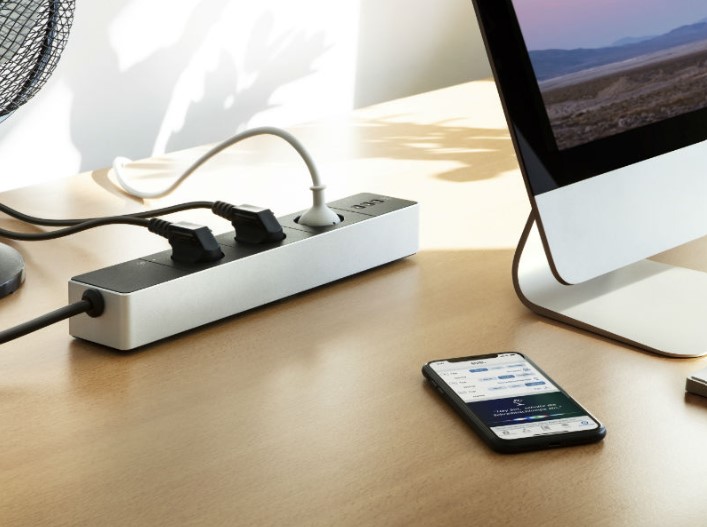
Eve Light Switch
För att återställa strömbrytaren tar du först bort strömbrytarplattan genom att dra den jämnt från båda sidor i mitten. Tryck sedan samtidigt på de två vänstra knapparna och håll dem intryckta i tio sekunder. Som bekräftelse blinkar de anslutna lamporna fem gånger i följd.
Eve Flare
Det finns en knapp märkt Mode på undersidan av Eve Flare. Du kan använda den för att växla mellan de olika färgerna manuellt. För att återställa Flare till fabriksinställningarna, tryck på denna knapp i tio sekunder.

Eve Lightstrip
I styrenheten på Eve Lightstrip hittar du en knapp i ett litet hål, som du måste trycka på igen med ett SIM-kortverktyg eller ett gem. Tryck igen i de vanliga tio sekunderna. Viktigt: Eve Lightstrip måste vara ansluten till strömförsörjningsenheten.
Eve Room
Tryck på de två pilknapparna på framsidan av Eve Room i tio sekunder tills en återställningsikon visas på displayen. I likhet med Eve Button har Eve Room också en liten knapp inuti ett hål på enhetens baksida. Tryck på den inom de närmaste 30 sekunderna för att starta fabriksåterställningen.
Eve Thermo
Du kan också återställa Eve Thermo med hjälp av en liten knapp i ett hål. För att komma åt den tar du bort batteriluckan från Thermo. Tryck sedan på knappen i tio sekunder med ett gem eller ett SIM-kortverktyg.

Eve Motion
Ta först bort batteriluckan på baksidan av Eve Motion. Tryck sedan på den lilla knappen i det lilla hålet ovanför batterierna i tio sekunder. Du kan använda antingen ett SIM-kortverktyg eller ett gem för att göra detta. Den röda LED-lampan på framsidan blinkar fem gånger för att bekräfta.
Eve Door & Window
För att återställa den stora delen av Eve Door & Window, ta bort batteriluckan. Skjut det helt enkelt nedåt. Detta kommer att avslöja ett litet hål som innehåller återställningsknappen. Tryck på den och håll den intryckt i tio sekunder för att återställa till fabriksinställningarna.
Eve Aqua
Eve Aqua har en stor knapp på framsidan som du kan använda för att manuellt styra vattentillförseln. Håll knappen intryckt i tio sekunder och vänta tills lysdioden på framsidan blinkar rött fem gånger.
Om du har problem med din Eve Thermo
Vi har ett litet trick för installation av Eve Thermo, speciellt om du redan har några Eve-enheter i ditt hem är det lätt att glömma att läsa instruktionerna. Det är vad som hände med några av oss. Detta resulterade i följande problem. Eve Thermo ville inte skruvas fast på elementet. Naturligtvis försökte vi snabbt använda de medföljande adaptrarna – till ingen nytta. Om vi bara hade läst instruktionerna! Eve Thermo kan endast fästas efter att batterierna har satts i. Detta beror på att apparaten då växlar till lämpligt läge.